سالیدورکس دارای بسیاری از میانبرهای صفحه کلید مفید برای سرعت بخشیدن به فرآیند مدل سازی و افزایش کارایی هنگام کار در نرم افزار است. در این مقاله، با 9 میانبر کاربردی دکمه CTRL در SOLIDWORKS آشنا می شوید که می توانید از امروز با استفاده از آنها بهره وری خود را در سالیدورک افزایش دهید.
کاربرد دکمه میانبر Ctrl در یک نگاه
- استفاده از ترکیب CTRL + TAB برای مشاهده فایلهای باز در محیط سالیدورک
- استفاده از CTRL برای ایجاد صفحه
- استفاده از CTRL برای توقف خودکار snapping هنگام رسم در محیط اسکچ
- استفاده از CTRL برای کپی فیچرها
- استفاده از ترکیب CTRL + Q و CTRL + B برای بازسازی مدل سه بعدی
- استفاده از CTRL برای ایجاد نمونه های جدید از یک پارت یا ساب اسمبلی در محیط مونتاژ
- استفاده از CTRL برای شکستن تراز هنگام ایجاد نما در محیط دراوینگ (نقشه)
- استفاده از CTRL برای اضافه کردن چندین فلش از یک لیدر
- استفاده از CTRL + W برای بستن سند جاری
ترکیب CTRL + TAB برای مشاهده فایلهای باز در محیط سالیدورک
با فشردن همزمان دکمه های CTRL و TAB روی کیبرد، می توانید به سرعت تمامی فایلهایی که در سالیدورک باز هستند را مشاهده کنید. در اینحالت اگر دکمه CTRL را نگهدارید با هربار فشردن دکمه TAB می توانید بین فایلها گردش کرده و با رها کردن دکمه، آن فایل در پنجره به نمایش در آید. همچنین میتوانید روی هر یک از پیشنمایشها کلیک کنید تا مستقیماً به سند بروید.
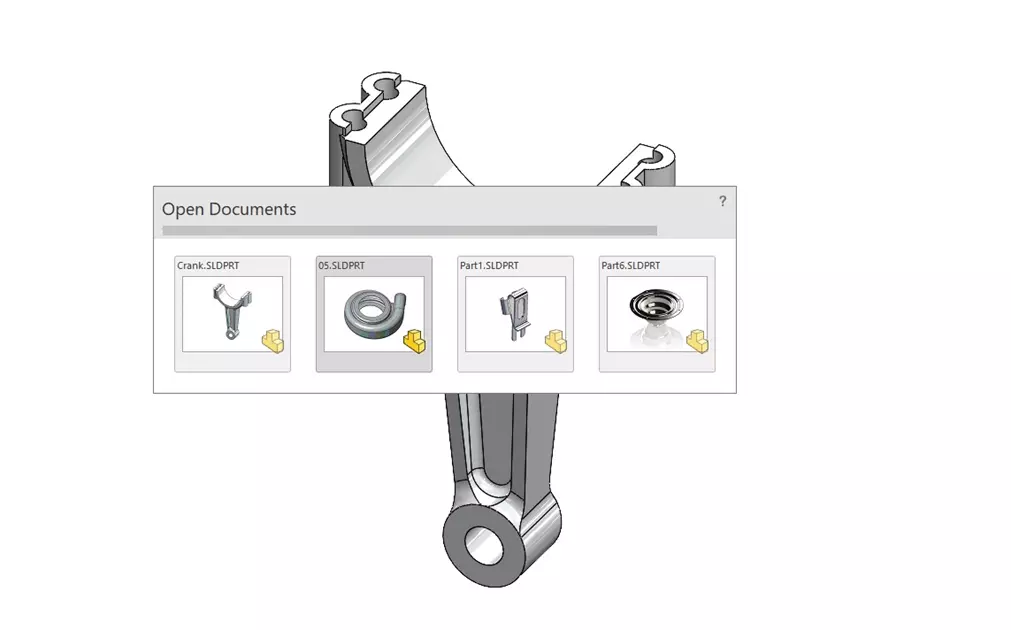
استفاده از CTRL برای ایجاد صفحه (Plane)
با نگهداشتن CTRL و سپس کلیک کردن روی یک صفحه و کشیدن آن به سرعت میتوانید یک صفحه جدید ایجاد کنید. این میانبر یکی از پر کاربردترین عملکردهای دکمه کنترل می باشد و با استفاده از آن دیگر نیازی به رفتن به دستور Plane از زیر مجموعه Reference Geometry نیست.
برای ایجاد یک صفحه جدید بموازات صفحه موجود ، دکمه CTRL را نگه دارید، سپس روی صفحه کلیک کرده و آنرا بکشید تا پیش نمایشی از صفحه جدید را ببینید. با رها کردن دکمه ماوس، منوی Properties برای وارد کردن پارامترهای صفحه جدید باز می شود.
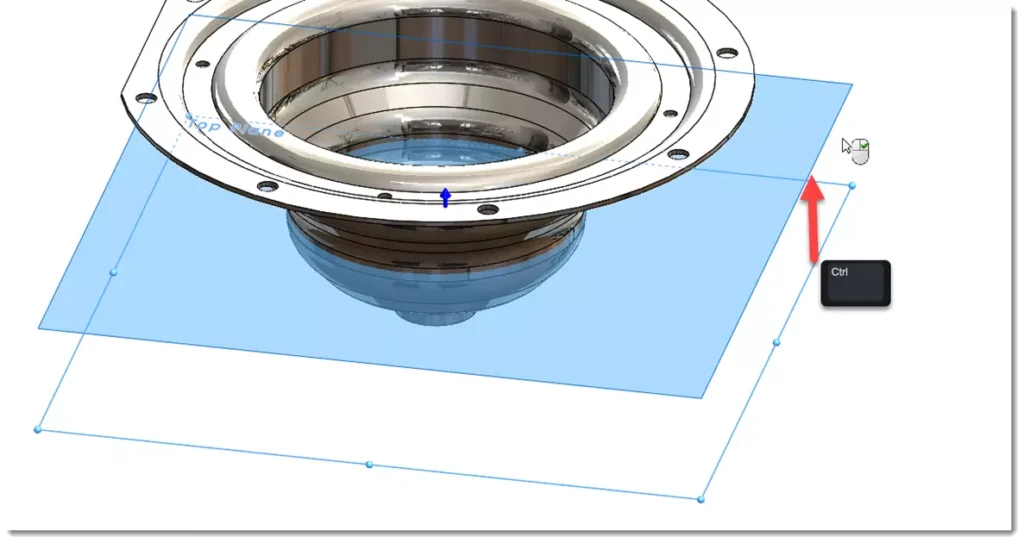
استفاده از CTRL برای توقف خودکار snapping هنگام رسم در محیط اسکچ
کلید CTRL می تواند هنگام ترسیم در محیط اسکچ نیز به شما کمک کند. ویژگی اسنپ از جمله موارد پرکاربرد در سالیدورک بوده و در محیط اسکچ به شما امکان می دهد تا قیدهای متداول مانند قید عمودی یا افقی برای یک خط را بصورت خودکار ایجاد کنید و یا رسم را از انتهای یک خط یا مرکز یک دایره شروع کنید. در تنظیمات سالیدورک میتوانید ویژگی اسنپ را خاموش کنید ولی بدلیل کابرد فراوان آن این امر توصیه نمیشود.
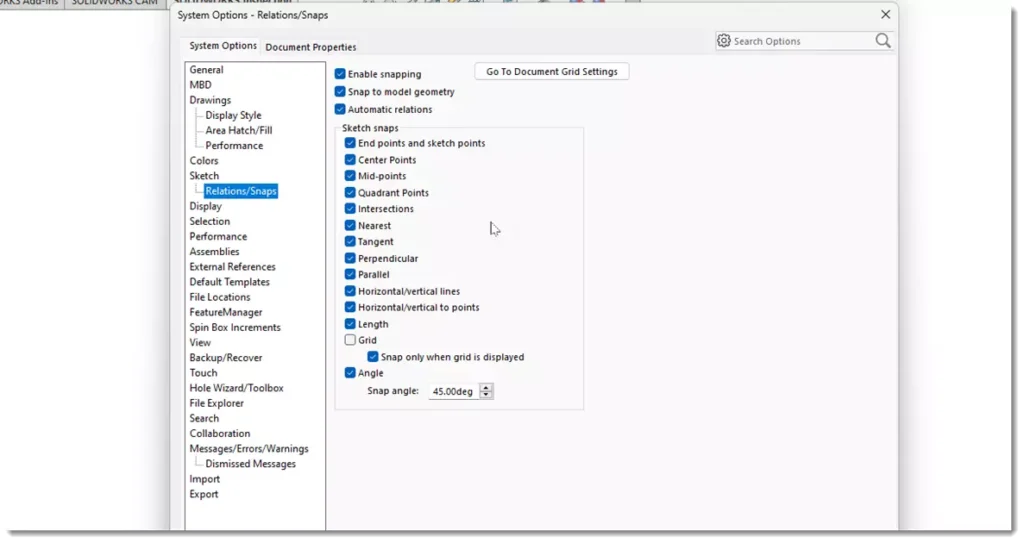
حال اگر در هنگام ترسیم اسکچ لازم شد برای یک خط ویژگی اسنپ را غیر فعال کنید تکلیف چیست؟ جواب این سوال در میانبر CTRL نهفته است. پس از شروع یک خط و قرار دادن نقطه اول، هنگام قرار دادن نقطه دوم، CTRL را نگهدارید. تا زمانی که CTRL رها نشده باشد، همه snaps ها خاموش باقی میمانند.

استفاده از CTRL برای کپی فیچرها
با CTRL، میتوانید فیچرها را مستقیماً از درخت طراحی FeaureManager روی مدل خود کشیده و رها کنید تا کپی شوند. برای انجام این کار، CTRL را نگه دارید، سپس فیچر را از درخت طراحی FeatureManager بکشید و آن را روی سطح مورد نظر قرار دهید.
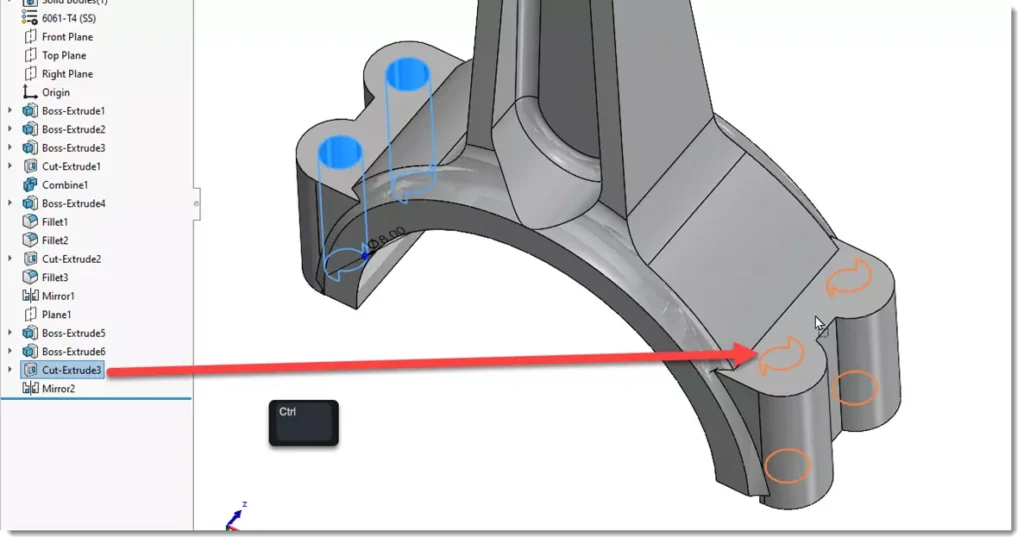
در این مثال فیچر کات اکسترود از درخت طراحی در حالیکه دکمه CTRL نگهداشته شده است به سطح مورد نظر درگ شده و همانطور که میبنید فیچر جدیدی در درخت طراحی ایجاد می شود.

استفاده از CTRL برای بازسازی مدل سه بعدی
هنگامیکه در یک مدل سه بعدی تغییراتی را ایجاد میکنید لازم است تا با بازسازی مدل آنرا بروزرسانی کنید. در سالیدورک دو دستور برای اینکار وجود دارد که برای هر دو میانبری با استفاده از دکمه CTRL تخصیص داده شده است.
شما می توانید به سرعت مدل سه بعدی را با فشار دادن CTRL + Q یا CTRL + B بازسازی کنید.
- CTRL + Q دستور Force Rebuild را اجرا میکند که مدل سه بعدی را از ابتدای درخت طراحی بصورت کامل بازسازی می کند.
- CTRL + B دستور Rebuild را اجرا میکند که فقط آنچه را که از آخرین بازسازی در مدل سه بعدی تغییر کرده است، بازسازی می کند.
استفاده از CTRL برای ایجاد نمونه های جدید از یک پارت یا ساب اسمبلی در محیط مونتاژ
برای افزودن قطعات به یک مجموعه مونتاژی در محیط اسمبلی، از دستور Insert Components استفاده می شود. حال اگر قبلاً یک نمونه از یک قطعه را در اسمبلی قرار داده و به تعداد بیشتری از همان نیاز داشته باشید دیگر نیازی به اجرای Insert Components نمیباشد. تنها کافیست دکمه CTRL را نگه دارید، سپس روی قطعه در درخت طراحی یا صفحه گرافیک کلیک کرده و آن را به فضای مدل بکشید. با رها کردن کلید ماوس و CTRL یک نمونه جدید از قطعه به مجموعه مونتاژی اضافه می شود.
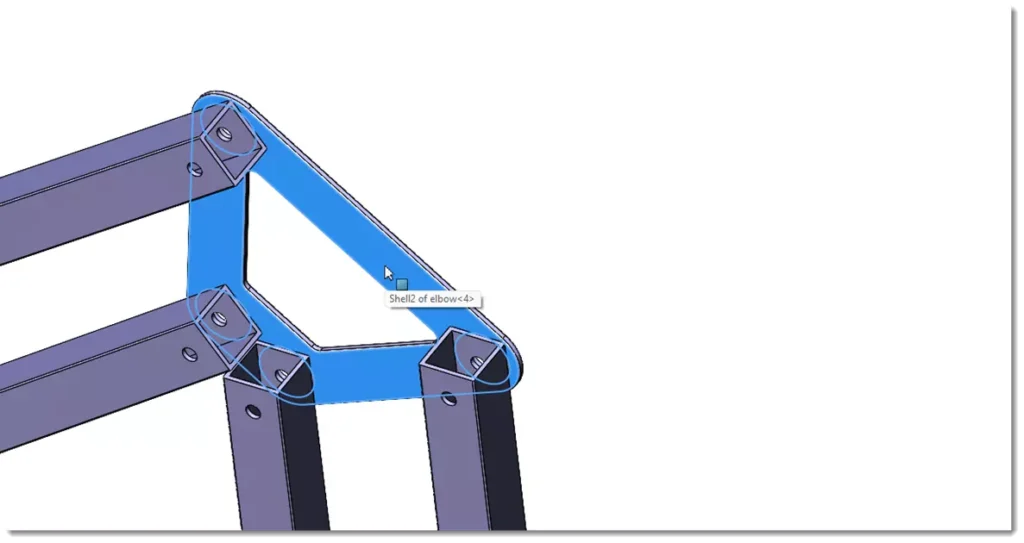

استفاده از CTRL برای شکستن تراز در هنگام ایجاد نما در محیط دراوینگ (نقشه)
در محیط دراوینگ (نقشه) به طور معمول، هنگام ایجاد نماهای یک قطعه بین نمای اصلی و نماهای کمکی یک لینک تراز شده ایجاد میشود. این مورد اگرچه از لحاظ نقشه کشی درست است اما گاهی شما لازم دارید تا نمای ایجاد شده در محلی دیگر از نقشه ظاهر شود. برای شکستن این پیوند، هنگام قرار دادن نمای کمکی، کلید CTRL را نگه دارید تا بتوانید آن را در هر جایی از برگه قرار دهید.


استفاده از CTRL برای اضافه کردن چندین فلش از یک لیدر
لیدرها (Leader) در نقشه های فنی به خطوطی گفته میشود که میتوان به کمک آنها برای شکلهای مختلف طراحی خود، توضیحاتی بنویسید یا ویژگیهای آنها را توصیف کنید. در سالیدورک با استفاده از دستور Note میتوانید یک متن توضیحی را که به مورد خاصی روی نقشه اشاره دارد ایجاد کنید.

حال در صورتیکه بخواهید از یک Note واحد به چند آیتم اشاره کنید با کلیک بر روی فلش لیدر و نگهداشتن دکمه CTRL، و سپس کلیک کردن و کشیدن نقطه در انتهای فلش لیدر، می توانید این کار را انجام دهید.


استفاده از CTRL + W برای بستن سند فعلی
با استفاده از ترکیب دکمه CTRL+W فایل جاری که در سالیدورک باز است، بسته می شود. در صورتیکه فایل را ذخیره کرده باشید بسته شدن فایل فوری انجام میپذیرد و در غیر اینصورت کادری برای ذخیره سازی فایل باز می شود.

